Rumah >Tutorial sistem >Siri Windows >Apakah yang perlu saya lakukan jika pengasingan kernel tidak boleh dimatikan dalam Windows 10?
Apakah yang perlu saya lakukan jika pengasingan kernel tidak boleh dimatikan dalam Windows 10?
- WBOYWBOYWBOYWBOYWBOYWBOYWBOYWBOYWBOYWBOYWBOYWBOYWBke hadapan
- 2024-02-13 15:15:47997semak imbas
win10Apakah yang perlu saya lakukan jika pengasingan kernel tidak dapat dimatikan? Pengasingan kernel boleh membantu pengguna melindungi sistem komputer mereka dengan lebih baik, tetapi menghidupkan fungsi ini kadangkala boleh bercanggah dengan beberapa permainan Dalam kes ini, anda perlu mematikan fungsi pengasingan kernel. Biarkan tapak ini dengan teliti memperkenalkan kepada pengguna analisis masalah yang Windows 10 tidak dapat mematikan pengasingan kernel.
Pengasingan kernel Win10 tidak boleh dimatikan analisis masalah
1 Mula-mula, buka antara muka tetapan sistem win10, cari dan klik pilihan "Kemas kini dan Keselamatan", seperti yang ditunjukkan dalam rajah.

2 Kemudian, dalam antara muka yang dibuka, klik "Pusat Keselamatan Windows" di sebelah kiri, dan kemudian klik pilihan "Buka Pusat Keselamatan Windows", seperti yang ditunjukkan dalam gambar.
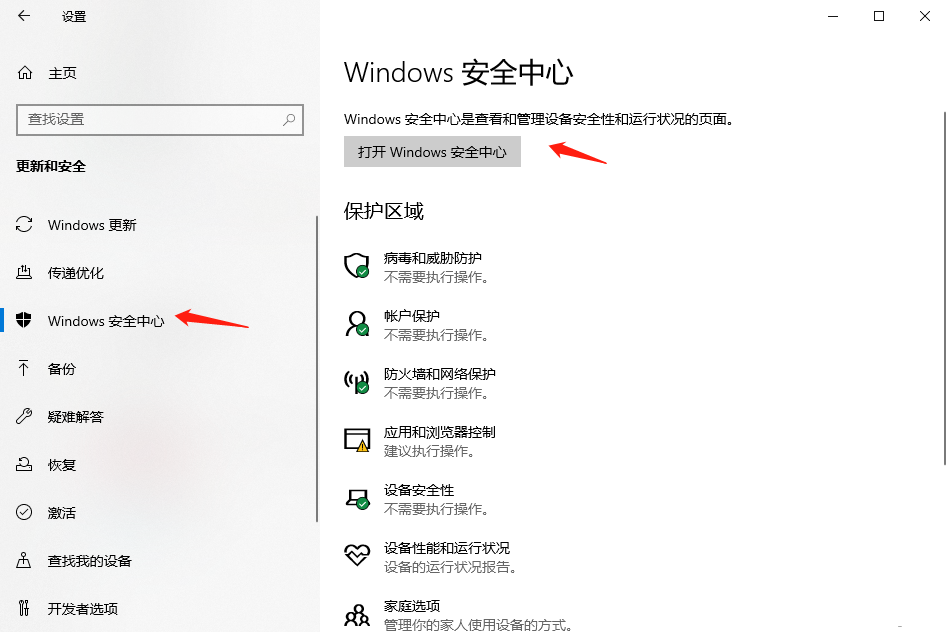
3 Kemudian, dalam antara muka timbul, klik "Keselamatan Peranti" di sebelah kiri, dan di sebelah kanan yang sepadan, klik pilihan "Butiran Pengasingan Kernel", seperti yang ditunjukkan dalam rajah.
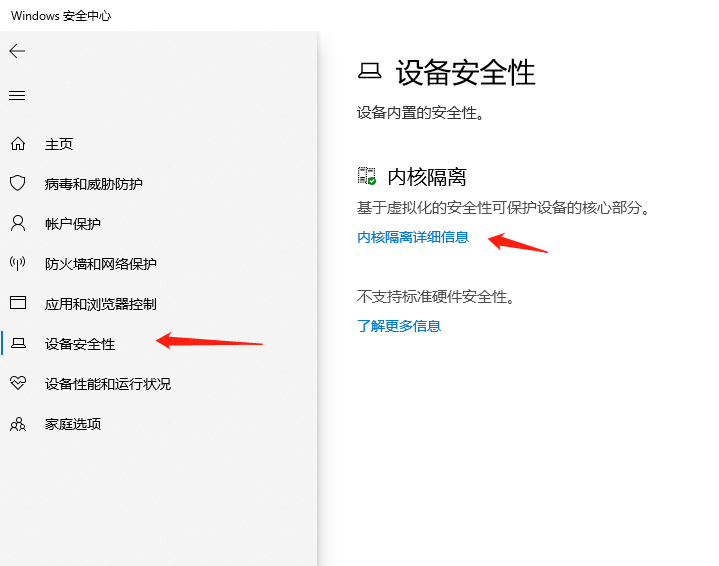
4 Akhir sekali, matikan "Integriti Memori", seperti yang ditunjukkan dalam gambar.
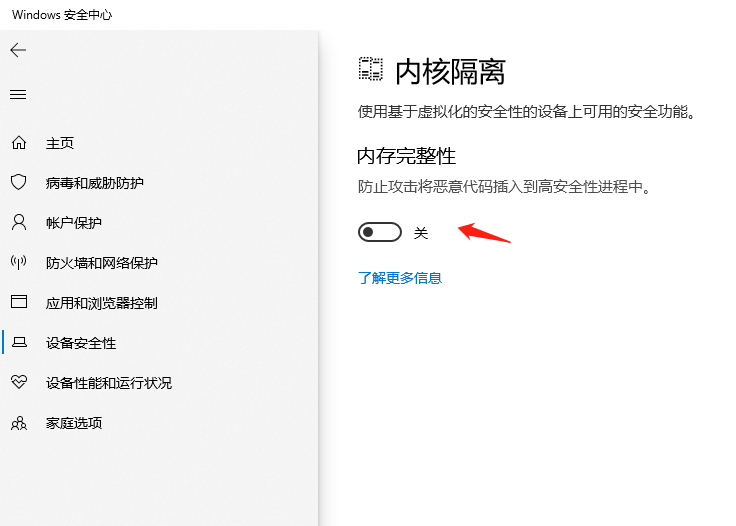
Atas ialah kandungan terperinci Apakah yang perlu saya lakukan jika pengasingan kernel tidak boleh dimatikan dalam Windows 10?. Untuk maklumat lanjut, sila ikut artikel berkaitan lain di laman web China PHP!

